苹果6手机怎么手写输入?苹果手机手写输入教程是很多用户关注的话题,手写输入在某些场景下非常方便,能够更加快捷地输入文字和表情。苹果6手机具备手写输入功能,用户可以通过设置中的键盘选项进行相关设置。在使用手写输入时,用户可以直接在屏幕上书写字母、数字和符号,系统会自动将手写的内容转化为文字。苹果手机还支持手写输入的个性化设置,用户可以调整手写笔的粗细和颜色,以及选择适合自己的手写输入方式。通过掌握苹果手机手写输入教程,用户可以更好地利用手机的功能,提高输入效率。
苹果手机手写输入教程
方法如下:
1.打开苹果手机,在系统内点击设置的图标进入。
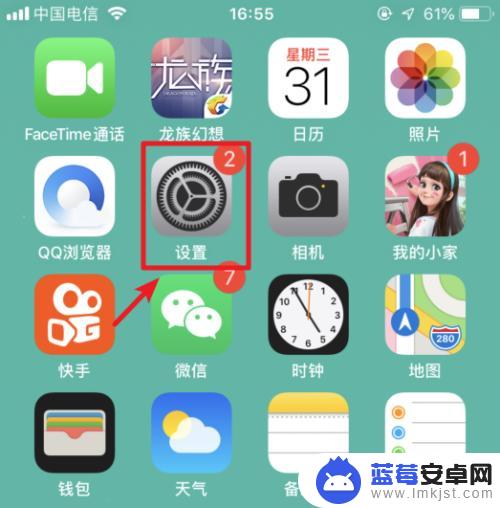
2.进入手机设置列表后,选择通用的选项进入。
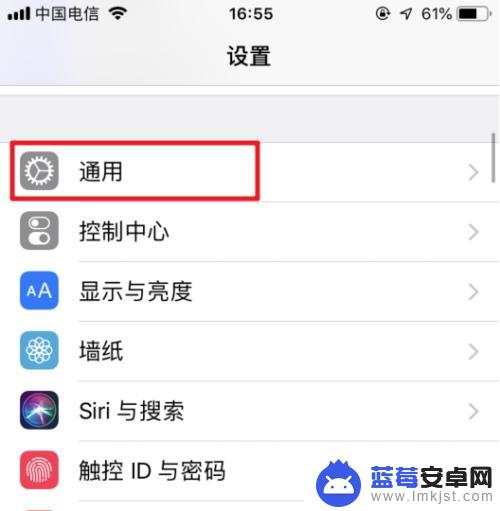
3.在通用设置内,点击“键盘”的选项。
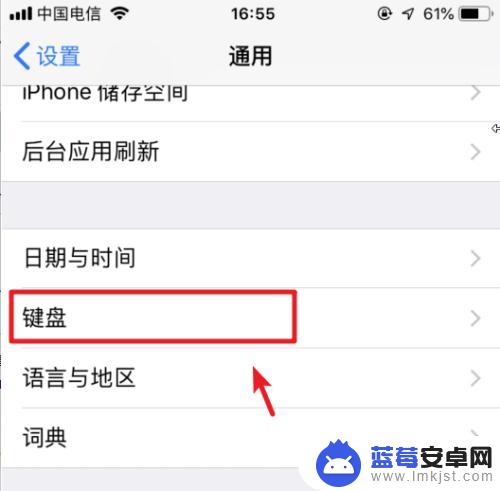
4.点击进入后,再次选择上方的键盘进入。
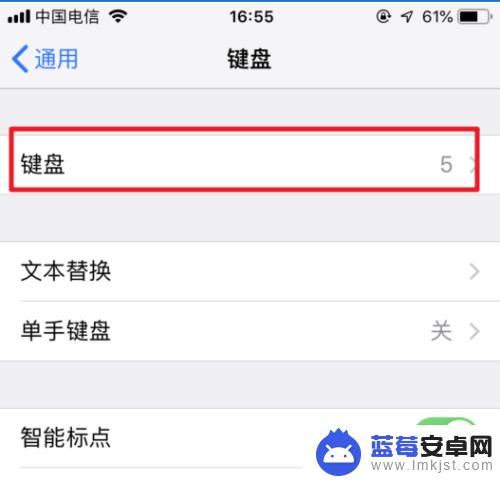
5.进入键盘管理界面,选择下方的“添加新键盘”。
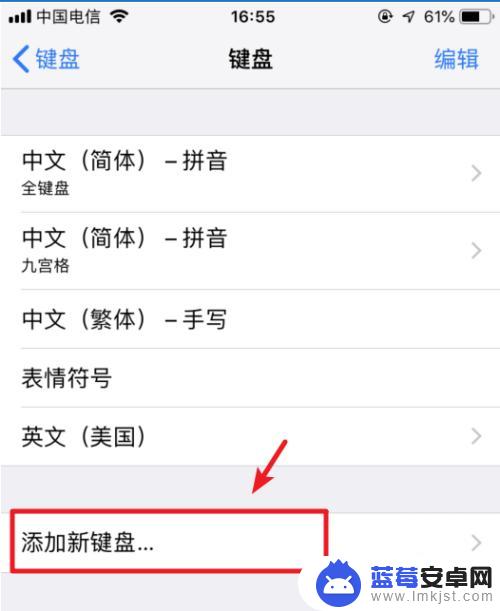
6.点击后,选择“中文(简体)”的选项。
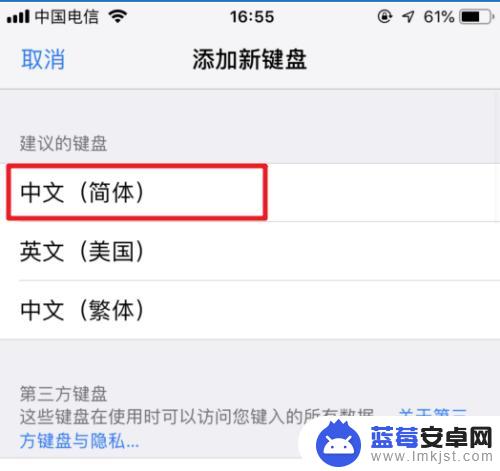
7.进入后,勾选手写的选项。然后点击右上方的完成。
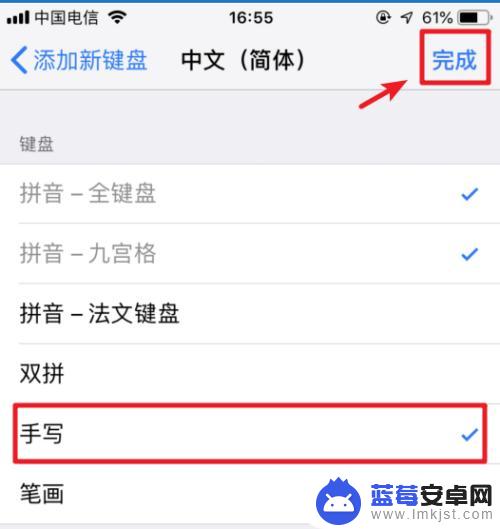
8.添加完毕后,在输入状态下。长按输入法下方的圆圈图标。
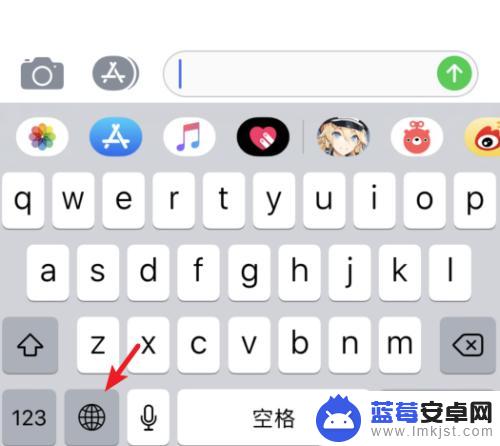
9.在上方的输入法内,点击简体手写的选项。
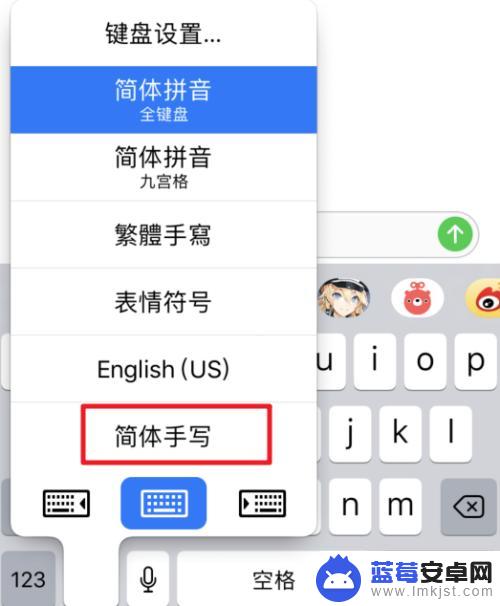
10.点击后,即可使用系统自带的输入法进行手写输入。
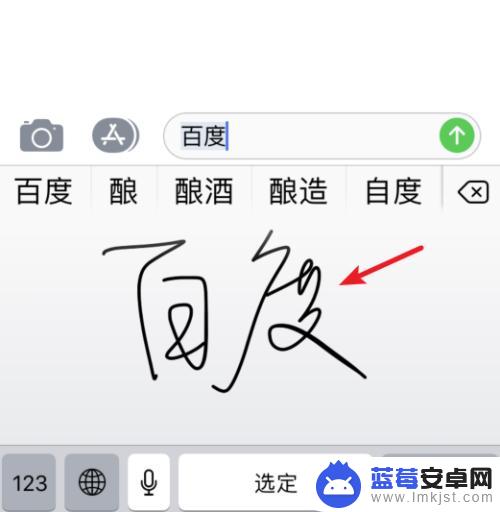
以上是关于如何在苹果6手机上手写输入的全部内容,如果您遇到这种情况,可以尝试按照以上方法解决,希望对大家有所帮助。












